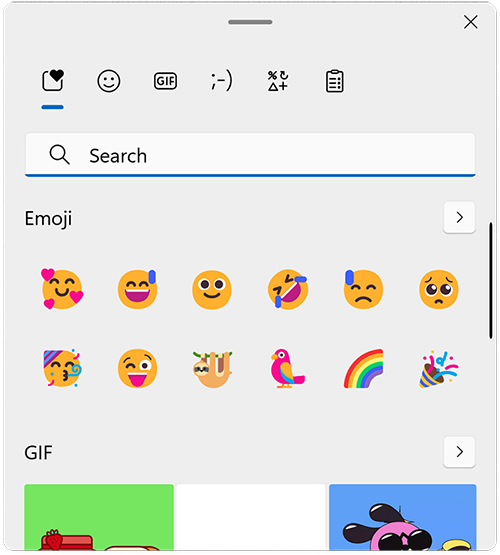Windows 10 и 11 съдържат голям набор от емоджита. За да вмъкнете:
-
Поставете курсора там, където искате да бъде емоджито.
-
Задръжте
-
Изберете символ, за да го вмъкнете във вашето имейл съобщение.
-
Когато сте готови, изберете × , за да затворите инструмента за избор на емоджи.
В инструмента за избор на емоджи на Windows можете или да превъртате списъка, да използвате иконите на категории в горната или долната част на инструмента за избор на емоджи или да въведете ключова дума, за да потърсите емоджито, което искате. Например въвеждането на думата представящ филтрира наличните емоджи вместо вас. След това просто щракнете върху този, който искате да вмъкнете във вашия имейл.
Други опции
-
Въведете текстовия код, ако го знаете. Например за усмихнато лице въведете :-)
-
Изберете Начало >